Reklaam
Ah, Gmail. See on muutunud meie ühendatud elu lahutamatuks osaks, juurdunud meie igapäevasesse asjade käiku. Negatiivne külg on see, et nagu minagi, võisite unustada mõne uue funktsiooni, mille Gmail on viimase aasta jooksul järk-järgult lisanud. Vaatame siis ära, mis väärib meie tähelepanu.
Me ei vaata näiteks kolmanda osapoole tööriistu Sorteeritud, tark nahk muutke Gmaili Trello-sarnaseks tahvliks Pöörake Gmaili Trello-laadsele töölauale sorteerimisegaKaasaegses tööjõus muutub teie e-posti aadress sageli ülesannete loendiks. Nüüd saate Trello-stiilis organisatsiooni otse Gmailis saada uue Chrome'i laiendiga Sortd. Loe rohkem . Kõik siin olevad funktsioonid on teie Gmaili sisseehitatud ja te ei pea midagi alla laadima ega installima.
Emotikonid! Ja veel teemasid!
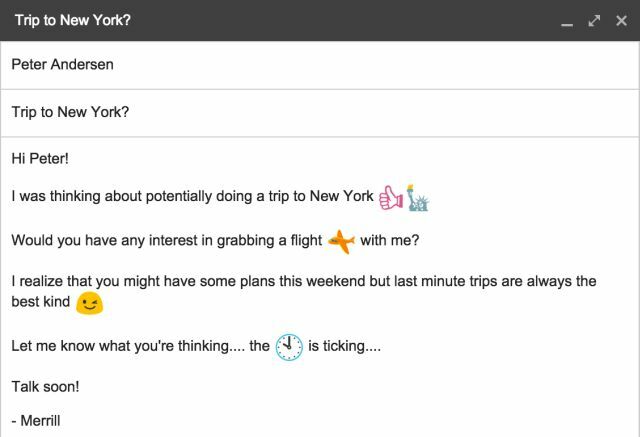
Interneti populaarseim uus keel on emotikonid, emotikonide vaimne järeltulija. Emotikonid võivad keeli ületada Kas emotikonid saavad ületada keele piire?Kas ühendatud vanus aitab meil keelest kaugemale liikuda, kui me seda tunneme? Mõne inimese arvates võivad emotikonid pöörde muuta meie suhtlemisel. Vaatame lähemalt. Loe rohkem , seega on täiesti loomulik, et mis tahes vormis tekstisuhtlus neid toetab. Google hiljuti teatas et see on nüüd Gmaili lisanud hulga uusi emotikone.
Emotikoti lisamiseks klõpsake lihtsalt loomeaknas ikooni „Lisa emotikon“ ja valige soovitud. Emotikonid on endiselt kõigile kasutajatele kättesaadavad, nii et kui te neid veel ei näe, siis ole kannatlik, nad on varsti saadaval.
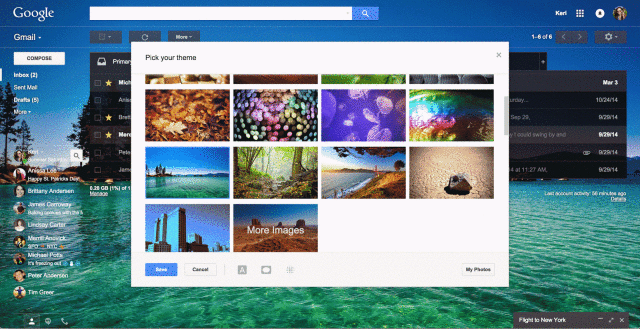
Gmail on lisanud ka terve rea uusi teemasid, peale selle, et saate oma fotosid üles laadida. Lisaks saate nüüd teema kohandada ka kolme redigeerimisriista abil: hägusus, vinjett ja teksti taust.
Teemade muutmiseks toimige järgmiselt.
- Klõpsake paremas ülanurgas olevat hammasratast.
- Valige Teemad
- Valige pilt oma piltide hulgast, Google'i kogust „Esiletoodud” või laadige üles oma.
- Muutke hägusust, lisage vinjett ja valige teksti jaoks hele või tume taust.
Saate nüüd saadetud kirju tagasi võtta

Pikka aega on Google hoidnud mõnda funktsiooni oma innovaatilistes Gmail Labsides saadaval ainult katsetena. Üks neist katsetest on lõpuks Gmaili igaveseks osaks saanud: Võta tagasi.
See on õige! Kui saadate kogemata e-kirja, saate nüüd valiku „Undo Send”. Võite valida tühistamisperioodi vahemikus 5 kuni 30 sekundit, mis määrab, kui kaua see valik teile pärast meili saatmist saadaval on. Selle lubamiseks toimige järgmiselt.
- Klõpsake paremas ülanurgas olevat hammasratast.
- Valige Seaded.
- Kerige allapoole vahekaardil Üldine jaotiseni „Võta tagasi” ja klõpsake nuppu „Luba”.
- Seadke tühistamisperiood.
- Klõpsake lehe allosas nuppu „Salvesta muudatused”.
Kui kasutate Gmaili kasulik uus postkast Google Inboxi ülevaade: hingamine värsket õhkuGmail on e-posti osakonnas leibkonna nimi, kuid Google ei olnud sellega rahul. Tutvuge Google Inboxiga, mis on uus viis e-kirjadele lähenemiseks. Loe rohkem , siis on ka Tühista saatmine osa sellest paketist.
Enam pole manustamispiiranguid!

Kõige kauem piiras Gmail e-kirjale lisatava faili mahtu 25 MB-ni. Kuigi see tehniline piir on endiselt olemas, on see Google Drive'i ja Gmaili integreerimise tõttu sama hea kui möödunud.
Google Drive on Gmaili ja muude Google'i rakenduste ühtne veebipõhine pilvesalvestusteenus, mis pakub vähemalt 15 GB tasuta salvestusruumi. Kui teie saadaolev fail on suurem kui 25 MB, saate selle lihtsalt sisestada Google Drive'i - see on võimalus kohe akna koostamise aknas, nagu ülal näidatud.
Kui olete peamiselt Dropboxi kasutaja, siis Dropbox Gmaili jaoks pakub Chrome'i jaoks sarnaseid funktsioone Dropbox Gmaili jaoks: miks on Google Chrome nüüd parim Dropboxi klientDropbox, üks parimaid pilvesalvestuse pakkujaid, nõuab teie arvutisse installitud kohaliku kliendi tõelist kasulikkust. Kui kasutate Google Chrome'i, ei pruugi te seda enam vaja minna. Loe rohkem . Kuid see pole Gmaili sisse küpsetatud, nii et saate selle Chrome'is ainult siis, kui see laiend on installitud.
Pinterest teie postkastis
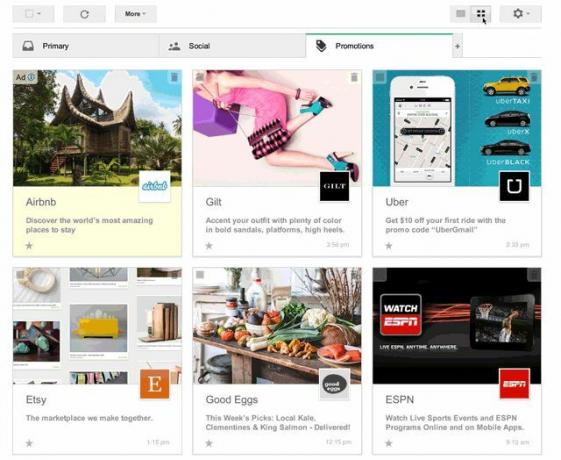
Kaks aastat tagasi tutvustas Gmail postkasti kategooriakaarte, mis sortisid teie e-kirjad põhi-, suhtlus-, reklaamikampaaniate jms järgi. Vahekaart Pakkumised oli eriti hea segaduse likvideerimiseks, kartmata, et palju tehingust ilma jääb.
Kuna reklaamikampaaniate eesmärk on põhimõtteliselt sooduspakkumised, testib Gmail nende e-kirjade vaatamiseks visuaalsemat viisi. Arvasite, et Gmailil on lapsendatud plaaditud, Pinteresti moodi välimus.
Selle funktsiooni saamiseks peate registreeruma välitestile aadressil g.co/gmailfieldtrial. Kui lubate, peaksite mõne päeva pärast vahekaardil Pakkumised nägema uut valikut Võrguvaade.
Kõik uued Google'i kontaktid
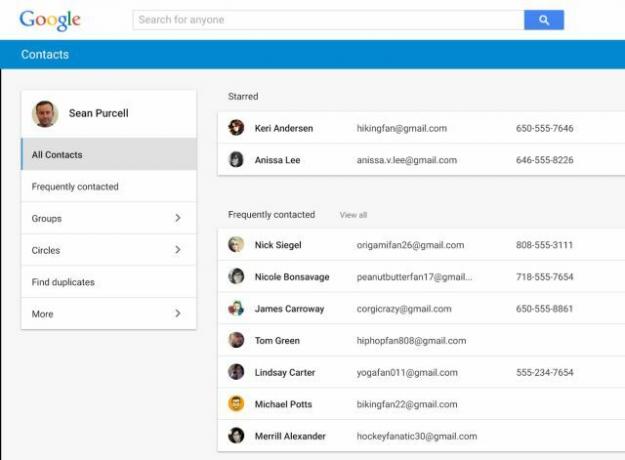
Kui klõpsate postkasti vasakus ülanurgas vasakul ülanurgas valiku „Gmail” kõrval, leiate valiku minna kontaktidesse või tööülesannetesse. Google Keep on uus ülesanne 4 Google Hoidke näpunäiteid, nippe ja ülesandeid paremate märkmete ja näpunäidete saamiseks Loe rohkem , nii et seda pole veel värskendatud, kuid täiesti uued kontaktid on fantastilised.
Kui teid ei suunata automaatselt uutesse kontaktidesse, siis külastage kontaktid.google.com/preview et näha seda tegevuses.
- See pakub võimaluse dubleeritud kontaktid ühendada üheks.
- See värskendab automaatselt teie kontakti teavet, näiteks tema telefoninumbrit, nende Google+ profiilides.
- See näitab teie viimaseid e-kirju selle inimesega, nii et teate, kust pooleli jäite.
Ühendage need funktsioonid mõne meie lemmikuga näpunäiteid oma Google'i kontaktide haldamiseks 5 suurepärast näpunäidet oma Google'i (ja Androidi) kontaktide haldamiseks Loe rohkem ja teie aadressiraamat peaks välja nägema suurepärases vormis.
Boonus: vana Google Talki kraavi-Hangouts
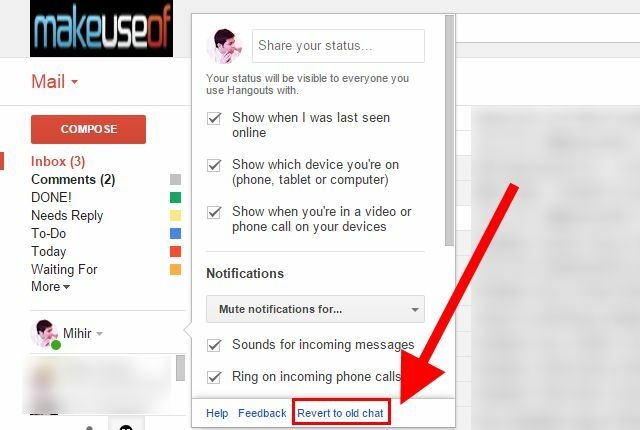
Mitte iga uus funktsioon pole võitja. Muidugi, Hangouts on Androidis hiilgav sõnumitooja Parim kõik-ühes sõnumite ja helistamise rakendus Androidi jaoks: Google HangoutsMis oleks, kui oleks üks rakendus, mis saaks selle kõigega hakkama? Tutvuge Google Hangoutsiga Androidi jaoks. Loe rohkem , kuid Gmaili laadimisel võib see olla lollakas ja ülespuhutud. Kui teil on probleeme Chrome'i vahekaardi krahhiga, on abi olemas: saate minna tagasi vanasse heasse Google Talki.
Hangouts on nüüd Gmailis vaikimisi sõnumitooja, kuid siiski saate vanavaadet kasutada, klõpsates vestluspaanil oma profiilipildi kõrval olevat väikest rippmenüüd ja klõpsates nuppu „Ennista vanasse vestlusesse”. Järgige juhiseid ja naasete vana hea Google Talki juurde enne, kui sellest teate.
Muidugi tähendab see, et te ei saa Hangouti kõnedes ega grupivestlustes osaleda, kuid saate vajaduse korral lihtsalt edasi-tagasi liikuda.
Öelge meile oma lemmik Gmaili näpunäide
Gmailis on nii palju funktsioone ja kõigil on häid ideid nende tõhusaks kasutamiseks. Näiteks hiljuti taasavastatud sildid, et mu postkasti lõpuks taltsutada Uuesti avastage Gmaili sildid ja saate lõpuks oma postkasti taltsutadaE-posti üleküllusega tegelemiseks on palju nippe, kuid nina all on üks õigus, mida te võib-olla ei kasuta: vanad head Gmaili sildid. Loe rohkem .
Milline on teie parim Gmaili näpunäide?
Mihir Patkar kirjutab tehnoloogiast ja tootlikkusest, kui ta ei viitsi kordusjookseid jälgida.

